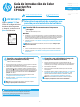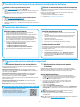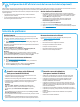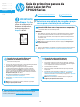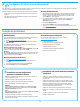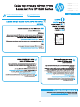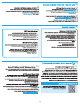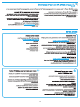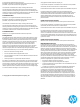HP Color LaserJet Pro CP1020 Series - Getting Started Guide
12
Solução de problemas
Guia do Usuário
O Guia do Usuário inclui o uso da impressora e informações sobre solução de
problemas. Ele está disponível no CD da impressora e na Web:
1. Acesse www.hp.com/support/ljcp1020series.
2. Selecione uma impressora ou uma categoria na lista e então clique em
Guias do usuário.
Para o Windows, o Guia do Usuário é copiado para o computador durante
ainstalação de software recomendado.
Windows
®
XP, Windows Vista
®
e Windows
®
7
Clique em Iniciar, selecione Programas ou Todos os Programas, selecione HP,
selecione a pasta para a impressora HP e selecione Ajuda.
Windows
®
8
Na tela Iniciar, clique com o botão direito do mouse em uma área vazia na tela,
clique em Todos os Aplicativos na barra de aplicativos, clique no ícone com
onome da impressora e selecione Ajuda.
Vericar atualizações de rmware
1. Acesse www.hp.com/support/ljcp1020series.
2. Selecione uma impressora ou uma categoria na lista e então clique
emDrivers.
3. Selecione o sistema operacional e clique no botão Avançar.
4. Selecione Firmware e clique no botão Download.
Recursos de suporte adicionais
Para obter ajuda completa da HP para a impressora, acesse
www.hp.com/support/ljcp1020series.
• Solucionar problemas
• Localizar instruções de conguração avançada
• Download de atualizações de software
• Participar de fóruns de suporte
• Localizar informações de garantia e reguladoras
• Recursos de impressão móvel
Conexão de rede com o (Ethernet)
(somente no modelo CP1025nw)
• Verique se a impressora está conectada à porta de rede correta por um
cabo de comprimento correto.
• Verique se as luzes ao lado da porta de rede estão acesas.
• Verique se o driver de impressão está instalado no computador.
• Teste a conexão de rede executando o ping na rede:
Windows
Clique em Iniciar > Executar. Digite cmd e pressione Enter. Digite ping,
digite um espaço, digite o endereço IP da impressora e pressione Enter.
Exemplode endereço IP: 192.168.0.1
OS X
Abra o Network Utility e digite o endereço IP no painel de ping. Pressione Enter.
Exemplo de endereço IP: 192.168.0.1
• Se a janela exibir tempos de trajeto, a rede está funcionando.
• Se o ping não funcionar, tente reiniciar a impressora e verique novamente
todas as etapas de conexão.
Conexão de rede sem o (somente no modelo
CP1025nw)
• Verique se o cabo de rede não está conectado. A impressora não
consegue se conectar a uma rede sem o quando um cabo de rede
estáconectado.
• Verique se a impressora e o roteador sem o estão ligados e estão
recebendo energia. Verique também se o switch sem o está ligado.
• Verique se a impressora está dentro do alcance da rede sem o.
Namaioria das redes, a impressora deve estar a 30 m (100 pés) do
pontode acesso sem o (roteador sem o).
• Verique se o driver de impressão está instalado no computador.
• Verique se o computador e a impressora estão conectados à mesma rede
sem o.
• Para Mac, verique se o roteador sem o suporta Bonjour.
• Reinicie o roteador sem o.
Para usar o HP ePrint via e-mail, a impressora deverá atender a estes requisitos:
• A impressora deve estar conectada a uma rede com ou sem o e ter acesso
àInternet.
• O HPWeb Services deve estar habilitado na impressora, e ela deverá estar
registrada no HPConnected.
Ativar o HP Web Services
1. Imprima uma página de Conguração de rede para identicar o endereço
IPdaimpressora. No painel de controle, mantenha pressionado o botão
Cancelar
até que a luz de pronto comece a piscar e, em seguida, solte
obotão. A página de teste é impressa.
2. No computador, abra um navegador da Web e insira o endereço IP da
impressora na linha de endereço. O HP EWS é aberto. Exemplo de
endereço IP: 192.168.0.1
3. Clique na guia HP Web Services.
4. Clique no botão Habilitar verde para habilitar Web Services.
5. Acesse www.hpconnected.com para criar uma conta do HP ePrint e conclua
oprocesso de conguração.
Use o HP ePrint via e-mail para imprimir documentos enviando-os como um anexo de e-mail para o endereço de e-mail da impressora de qualquer dispositivo compatível
com e-mail, mesmo de dispositivos que não estejam na mesma rede.
8.
Congurar o HP ePrint via e-mail (opcional)